Snapchat은 친구들과 연결하고, 빠르게 이미지를 공유하고, 프로필에 소개할 스토리를 게시하는 데 사용되는 매우 인기 있는 앱입니다. 하지만 다른 앱과 마찬가지로 Snapchat도 문제에 봉착하다 할 수 있습니다. Snapchat 사용자가 겪는 가장 일반적인 문제 중 하나는 앱이 멈추는 것입니다. 이는 앱 화면에 멈춰 아무것도 탭할 수 없거나 화면이 검게 변하는 경우입니다.
이런 현상은 특히 Snapchat에서 전송되기 전에 촬영한 사진이나 동영상을 앱이 저장하지 못할 수 있어 매우 실망스러울 수 있습니다. Snapchat 정지 문제를 해결하는 경우 해결할 수 있는 몇 가지 사항이 있습니다. 이 문제를 해결하는 몇 가지 쉬운 방법은 다음과 같습니다.
1. 앱 다시 시작
멈추는 경우 앱을 다시 시작해 보세요. 이는 홈 화면을 종료하고 앱을 다시 탭하는 것과 다릅니다. Snapchat을 다시 시작하려면 다음 지침을 따르세요.
iPhone:
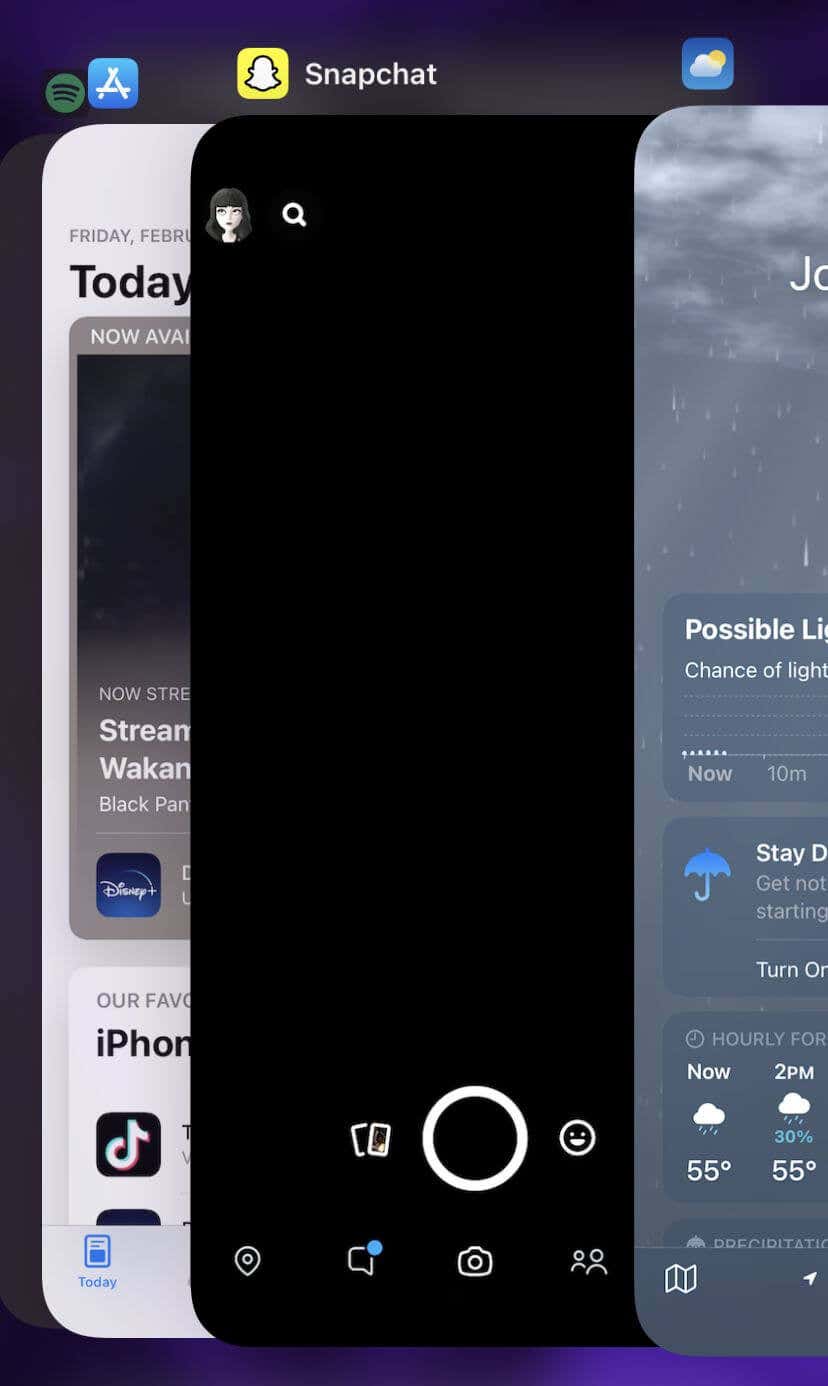
Android:
이제 앱을 정상적으로 사용할 수 있습니다. 그렇지 않은 경우 다음 수정을 계속하세요.
2. 업데이트 확인
오래된 Snapchat 앱이 갑자기 정지될 수 있습니다. 스마트폰의 앱스토어에서 해당 앱이 오래된 것인지 빠르게 확인할 수 있습니다.
iPhone:
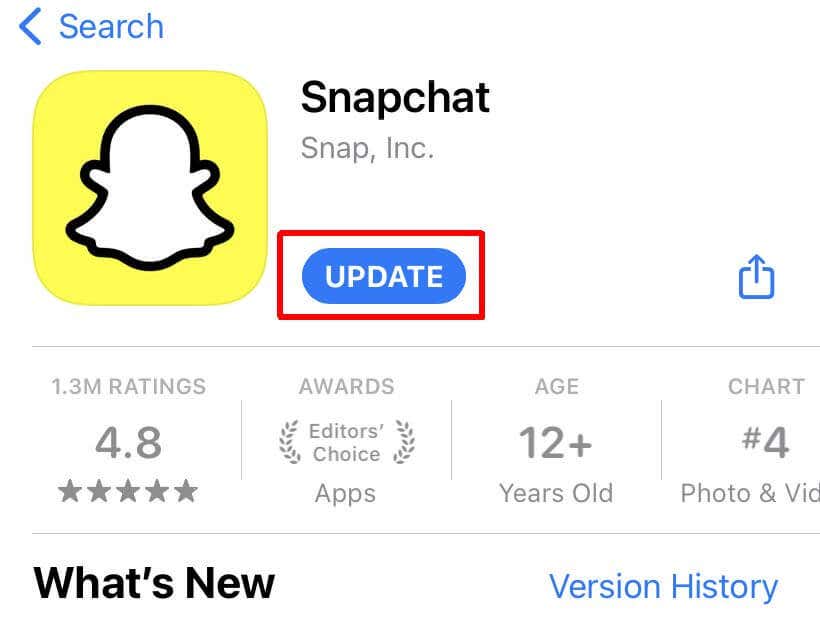
Android:
이 문제가 반복적으로 발생하는 경우 iPhone과 Android 모두에서 앱을 자동으로 업데이트할 수 있는 방법이 있습니다. 이를 통해 향후 Snapchat을 원활하게 실행할 수 있습니다.
iPhone:
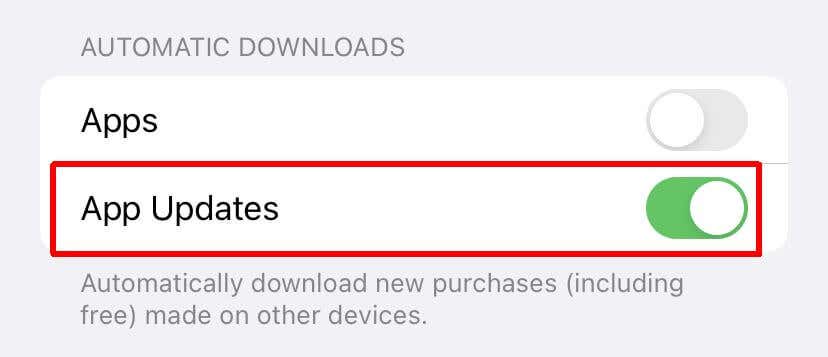
Android:
Snapchat을 업데이트하면 많은 문제를 해결할 수 있습니다. 자동 업데이트를 사용하면 향후 문제가 발생하지 않도록 하는 것이 좋습니다.
3. 캐시 지우기
Snapchat 문제가 여전히 해결되지 않은 경우 앱 내에서 캐시를 지워보세요. 또한 이렇게 해도 저장된 사진이나 채팅은 삭제되지 않습니다.
Snapchat에서 이를 수행하는 방법은 다음과 같습니다.
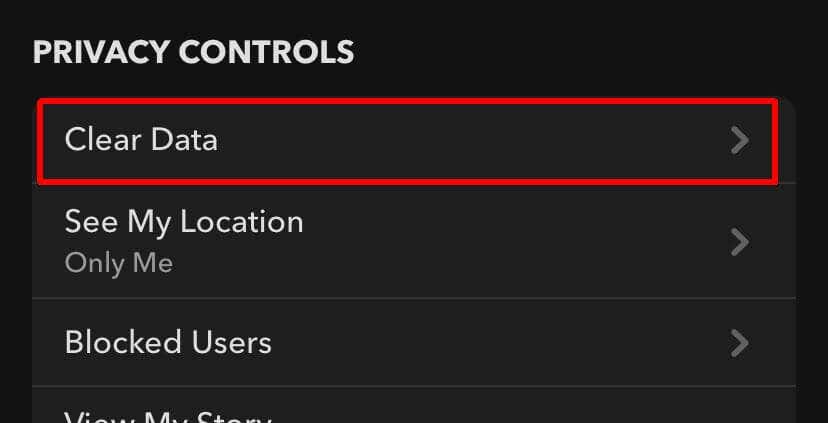
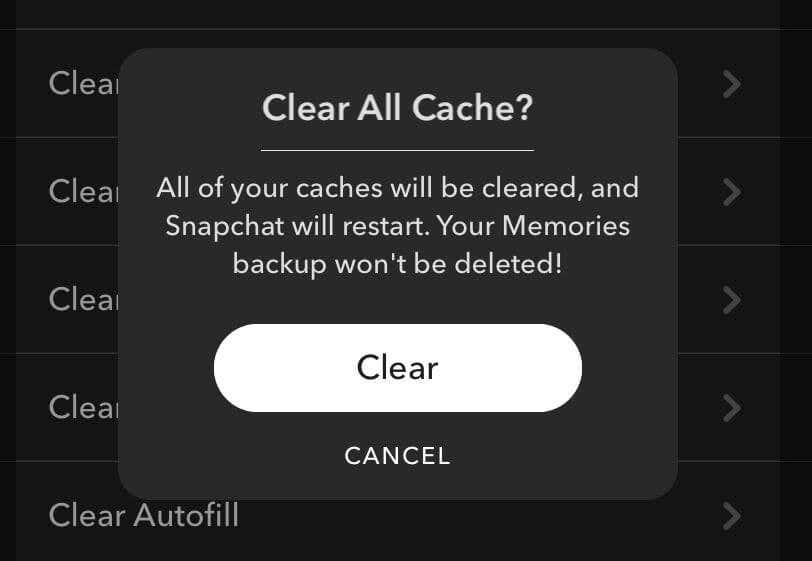
이후 Snapchat은 캐시를 지우고 다시 시작합니다.
4. 제거 및 재설치
다른 방법이 작동하지 않으면 앱을 제거하고 다시 설치하세요. 이는 Snapchat이 휴대폰에서 발생할 수 있는 모든 문제를 해결하는 데 도움이 될 수 있습니다..
iPhone:
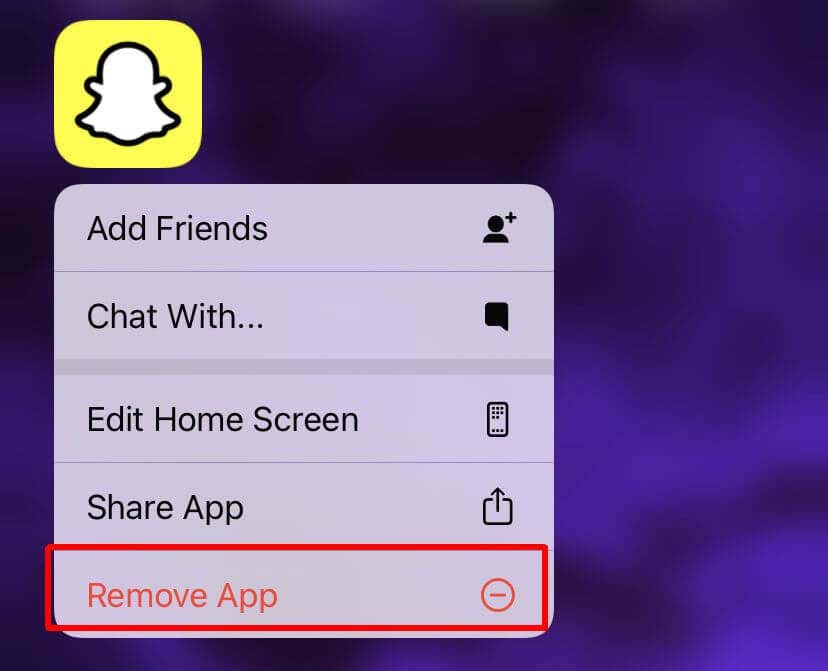
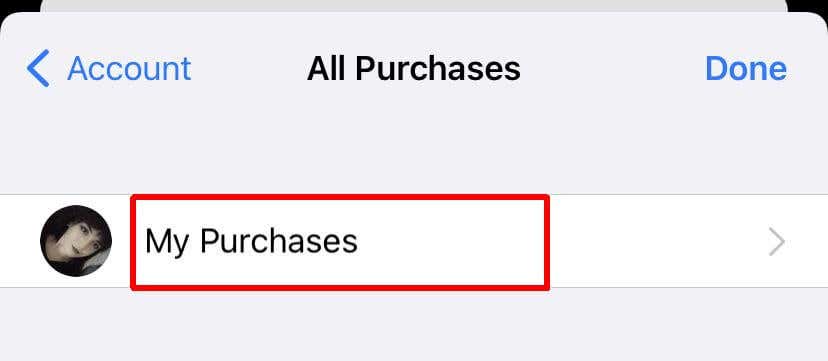
Android:
Snapchat을 스마트폰에 다시 설치한 후에는 계정에 다시 로그인해야 할 수 있으므로 귀하의 로그인 정보 을 준비하세요.
5. 휴대전화를 다시 시작하세요
스마트폰을 다시 시작하면 Snapchat의 정지 문제를 해결하는 데 도움이 될 수도 있습니다. 특히 문제가 앱 자체의 문제라기보다는 휴대전화의 문제일 경우 더욱 그렇습니다. iPhone과 Android 모두에서 휴대폰을 다시 시작하는 방법은 다음과 같습니다.
iPhone:
Android:
Snapchat을 연 후 정지 문제가 해결되었는지 확인하세요. 휴대폰이 다시 시작된 후 Snapchat을 너무 빨리 다시 열지 마십시오. 약간의 지연이 발생할 수 있습니다. 휴대폰 전원이 다시 켜진 후 30초 정도가 좋은 경험 법칙입니다.
6. 네트워크 연결 확인
인터넷 연결 상태가 좋지 않은 경우 스마트폰에서 Snapchat이 정지될 수 있는 또 다른 이유가 있습니다. 이 문제를 해결하려면 네트워크 연결을 재설정하세요. 이 작업을 수행하기 전에 다시 연결할 수 있도록 네트워크 비밀번호가 있는지 확인해야 한다는 점을 기억하세요.
iPhone:
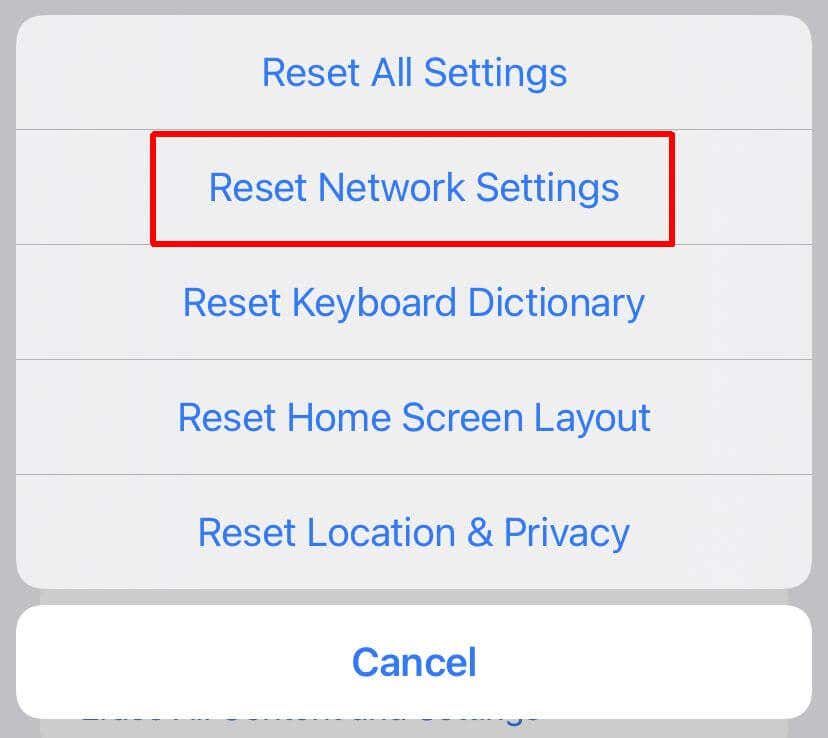
Android:
네트워크에 다시 연결한 후 Snapchat을 열고 문제가 계속 발생하는지 확인하세요. 네트워크 재설정이 작동하면 더 이상 문제가 발생하지 않습니다.
<스팬>7. Snapchat 지원팀에 확인하세요
이 목록에 있는 모든 방법을 시도했지만 여전히 Snapchat이 정지되는 경우 다음 단계는 Snapchat 지원팀에 문의하는 것입니다. 지원 메인 페이지 에서 문의하기를 선택하여 지원팀에 요청을 제출할 수 있습니다. 여기에서 문제를 보다 구체적으로 해결하고 앱이 정상적으로 작동하도록 할 수 있습니다.
이 수정 사항으로 Snapchat을 다시 사용하세요
Snapchat을 사용할 때 어려움이 발생하면 실망스러울 수 있지만 여기에 설명된 각 방법을 따르면 얼어붙는 문제를 해결하다 할 수 있습니다. 그런 다음 이런 일이 다시 발생하면 앱이 원활하게 작동하도록 유지하는 방법을 알게 될 것입니다..
Snapchat을 사용하면서 겪게 되는 다른 종류의 문제는 무엇입니까? 아래에서 이에 대해 알려주십시오.
.